Krok 1 – Vystřižení
S pomocí pera umístím kotvové body na vnitřní straně a tak vystřihnu oba. U vlasů půjdu štědře kolem a později je doladím v maskování.
Jakmile uzavřu svou cestu, pravým tlačítkem myši vyberu Vytvořit výběr a zadám poloměr 0,3. Výběr je nyní aktivní …
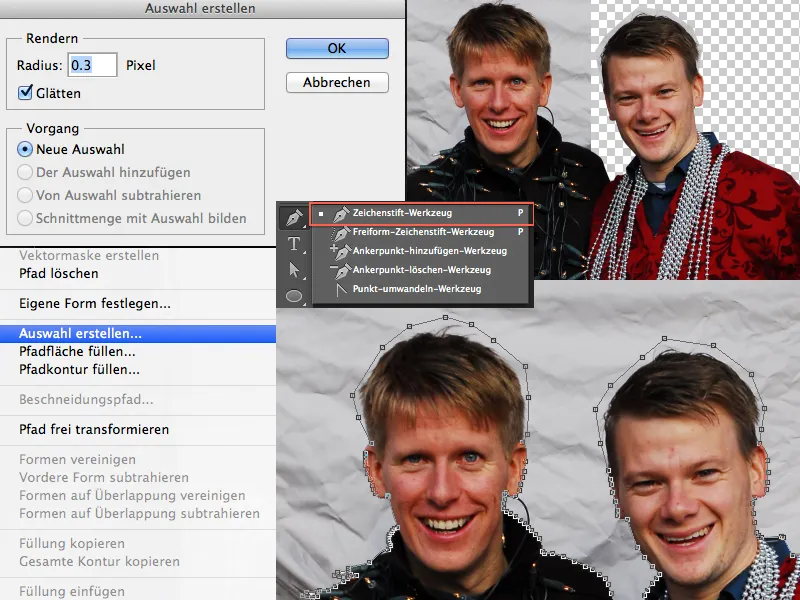
… a mohu jedním kliknutím na symbol Přidat vrstvu masky vytvořit masku a oba jsou okamžitě vykrojeni.
Krok 2 – Vylepšení vlasů
Vystřihnout vlasy je hračka. Přejdu v menu na Výběr>Barevný rozsah a vyberu toto. V okně s Barevným rozsahem zvolím nízkou tolaranci (v mém případě 12), vyberu šedé barvy pomocí pipety a stisknuté klávesy Shift a poté potvrdím s OK.
Po vytvoření výběru kliknu na masku a vyplním svůj výběr černou barvou.
Pokud máte nyní poněkud tvrdý okraj nebo jste nezachytili vše, můžete tento krok zopakovat s vyšší tolorancí. Pokud je tolorance zvýšena, existuje riziko, že vyberete další šedé tóny ze snímku. To však není zásadní, protože tyto můžeme pomocí bílého štětce v masce znovu přivést zpět.
S výsledky jsem byl spokojen, ale chtěl jsem víc. Tak jsem jednoduše nakreslil několik vlasů. Pokud si vyberete měkký štětec a občas si vyberete barvu vlasů pomocí klávesy Alt, můžete vlasy překreslit nebo doplnit na nové vrstvě.
Aktivujte tlak na průhlednost a velikost a hrajte si s různými velikostmi a odstíny.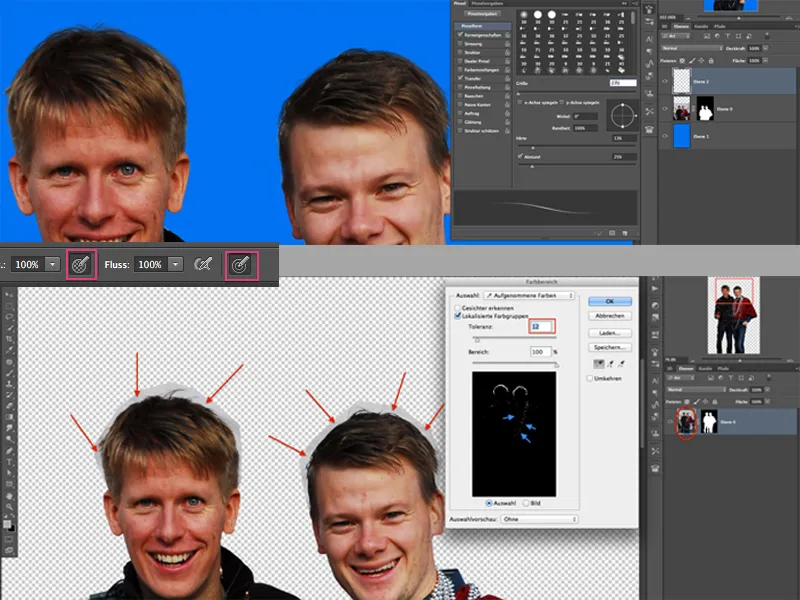
Pokud chcete, můžete ihned provést malou úpravu krásy a nějaké nedokonalosti odstranit pomocí štětce k opravě oblasti. Nyní redukuji vrstvu vlasů a vrstvu s provozovateli do chytřejšího objektu, abych pokračoval.
Krok 3 – Umístění a zvětšení částí
S lasovým nástrojem vyberu hlavy (včetně límce) jednotlivě a štědře je zkopíruji a vložím s Ctrl+V každou do nové vrstvy. Nyní transformuji jednotlivé hlavy a dbám na to, aby zapadly do původního límce. Může být velmi užitečné snížit průhlednost, abych viděl, kam límec z původního obrázku končí.
Pro každou vrstvu vytvořím masku a černým štětcem odstraním všechny rušivé části. Stejný princip jako u hlav lze použít i u rukou a nosu!
Až tohle budete mít hotové, vaše výsledek by měl být již docela vtipný!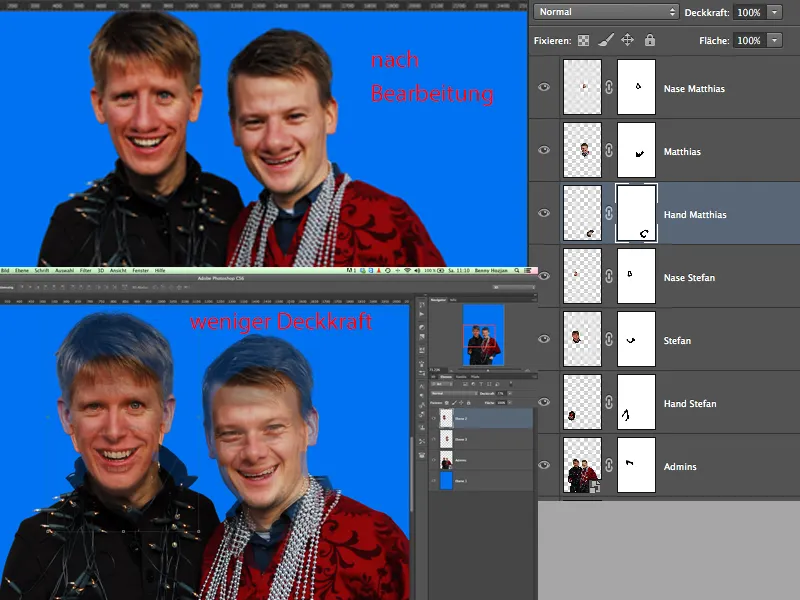
Krok 4 – Zákrok do deformací
Jelikož naši dva provozovatelé jsou přirozeně veselí chlapi, není třeba příliš deformovat (tenhle vtip musel být - pardon, kluci!!!).
K tomu vyberu každou hlavu a půjdu v menu na Filter>Deformovat. S nástrojem Táhnutí a nástrojem Posunutí vlevo si můžete hrát, jak vám chutná (jen nepřehánějte). Při tom si všímejte také různých nastavení štětců (Hustota atd.).
Až dosáhnete požadovaného výsledku, můžete přistoupit k druhé vrstvě s hlavou.
Nakonec chceme ještě deformovat naši původní vrstvu. U obrázků v komiksovém stylu je zvykem, že čáry jsou rovné nebo zaoblené. To znamená, že všechno, co u kalhot například vyčnívá, bude „zatlačeno“, tedy zrovnáno. Výsledek uvidíte hned.
Jakmile to vše zvládnete, přichází jemná práce. Všechny vrstvy jsem umístil do skupiny související s provozovateli.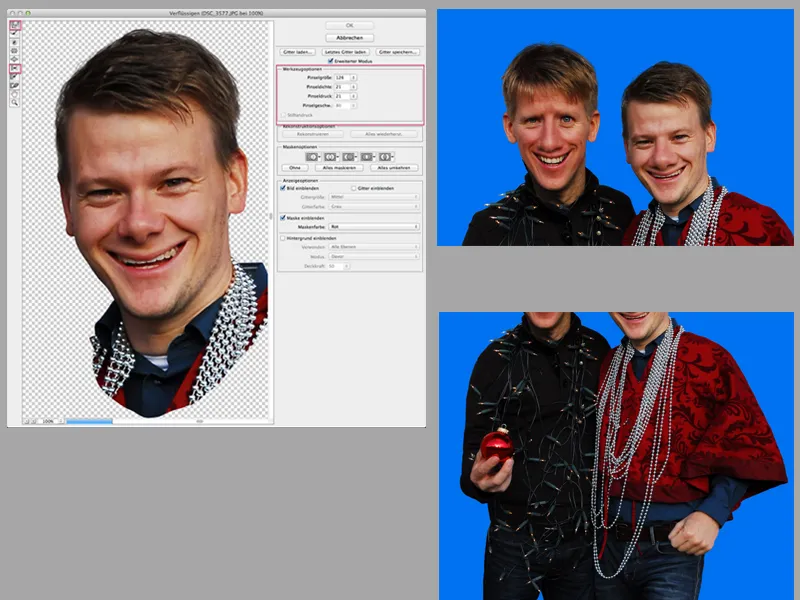
Krok 5 – Rozjasňování a ztmavování
Zduplikuji svou skupinu a vytvořím z ní vrstvu. Tato vrstva mi slouží k ostření provozovatelů, protože snímek není zrovna ostrý.
V menu pod Filter>Ostatní filtry najdete filtr Vysoký průchod. Zvolte poloměr mezi 0,8 a 1,5 a pak vrstvu vložte do skupiny a změňte režim na tvrdé světlo.
Nyní můžeme začít a je třeba trpělivost. Čím pečlivěji a intenzivněji budete dodržovat tento nebo následující krok(y), tím lepší bude váš výsledek. Takže jdeme na rozjasňování a ztmavování!
Nad skupinou vytvořím novou vrstvu, vyplním ji s 50% šedou a vytvořím střihovou masku.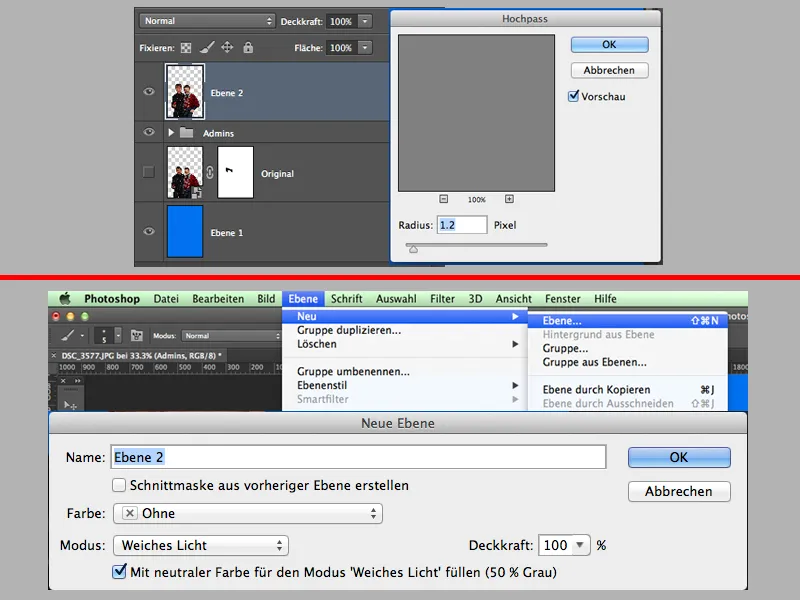
V nástrojové liště vyberu nástroj Odhalování, nastavím asi 10% osvětlení a zůstanu v tónech Střední barvy, pomocí klávesy Alt mohu neustále přepínat mezi nástrojem Doostřovače a Odhalovače.
K použití použijte měkký štětec, který neustále měníte velikost (někdy menší, jindy větší). Postup můžete opakovat s vrstvou 50% šedé úrovně a rozdělit tak vaše Dodges & Burns na tři kroky: 1. krok - zjasnění a ztmavení hrubých míst, 2. krok - zjasnění a ztmavení středních míst a ve 3. kroku zjasnění a ztmavení velmi jemných míst (tohle dělám často).
Cílem D&B je, že zjasňuji světlé oblasti a ztmavuji tmavé oblasti ... působí to jako druh plastiky.
Jsou-li výsledkem spokojení, vyberu všechny vrstvy a skupiny (kromě pozadí) a z nich vytvořím snímek obrazovky. Shift+Alt+Ctrl+E.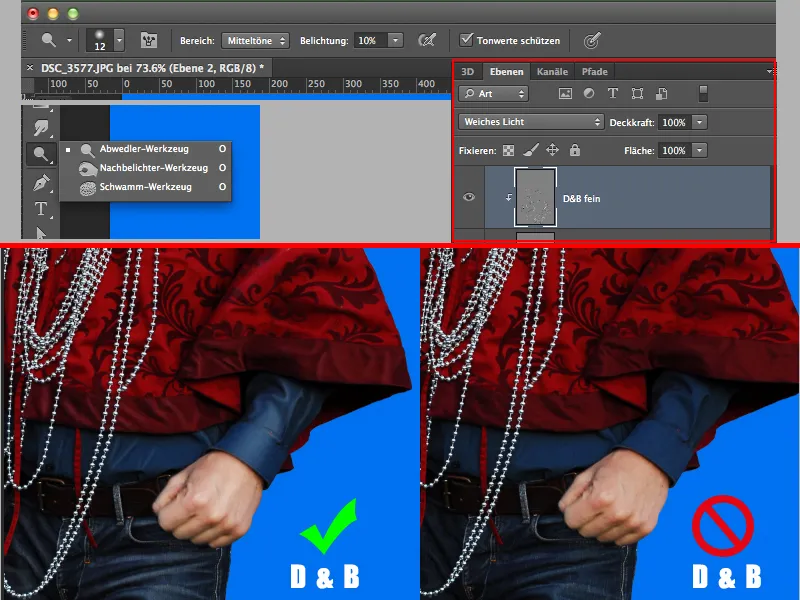
Krok 6 – Olejový filtr a příslušenství
V nabídce Filter> Olejové barvy dodám chlapcům skutečný malířský styl, pokud to tak můžeme nazvat. Nastavení můžete upravit podle své chuti ... zkuste si s tím trochu pohrát!
Nyní se vrhnu na "Sladkost". Poté, co jsem vyčistil tyč, přidávám pomocí osvětlení světlo a stíny. Při tom používám Masku, abych ztmavil místa, čímž se celkový efekt jeví trochu 3D a již není tak plochý.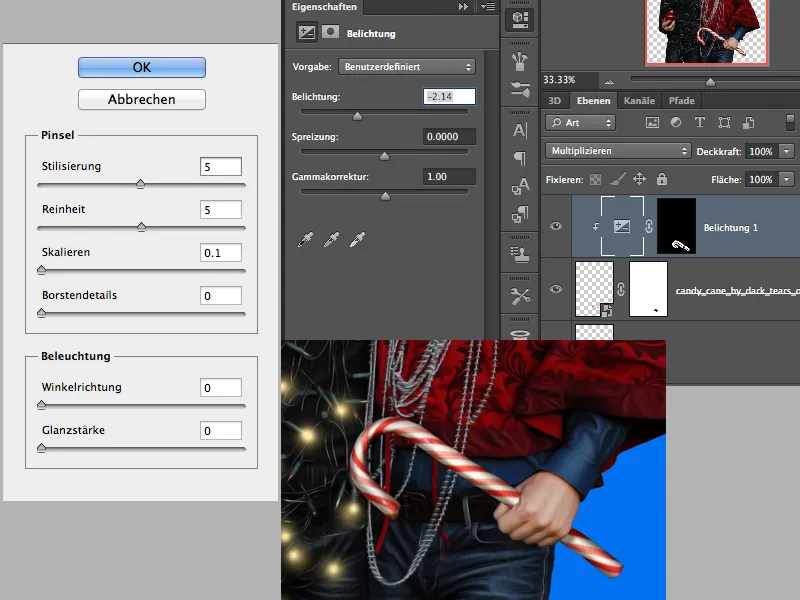
Na nové vrstvě vytvořím světlo pro světelný řetěz a mé vánoční koule. To provedu měkkým štětcem, 100% průhlednost a světle žlutou barvou pro světelný řetěz a červenou barvou pro kouli.
Pro některé žárovky udělám malý bod o velikosti asi 70px. Toto opakuji znovu, ale s menší velikostí a bílou barvou. Záměrně nezvolím všechny žárovky, ale pouze několik ... zbytek žárovek se vynechá ;-).
Pro kouli samozřejmě používám trochu větší šípovou špičku. Pokud nechcete malovat pouze na jedné vrstvě, můžete tento postup rozdělit do 2 vrstev. Poté si pohrajte s průhledností vrstev, aby to nebylo tak přehnané.
Nyní pojďme na pozadí. Vytvořím gradient a vytvořím novou prázdnou vrstvu nahoře v hierarchii a vyplním ji gradientem od modré po červenou. Vytvořím novou prázdnou vrstvu, vyberu bílou barvu a měkký, velký štětec a kliknu do středu obrazu 1-2x. To bude můj světelný záblesk zezadu. Režim této vrstvy nastavím na Měkké světlo.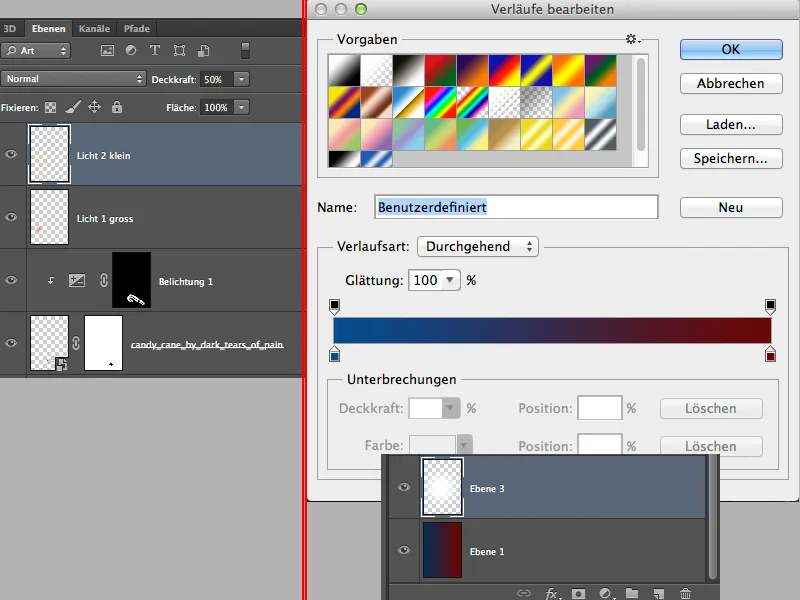
V mezičase to vypadá asi takto: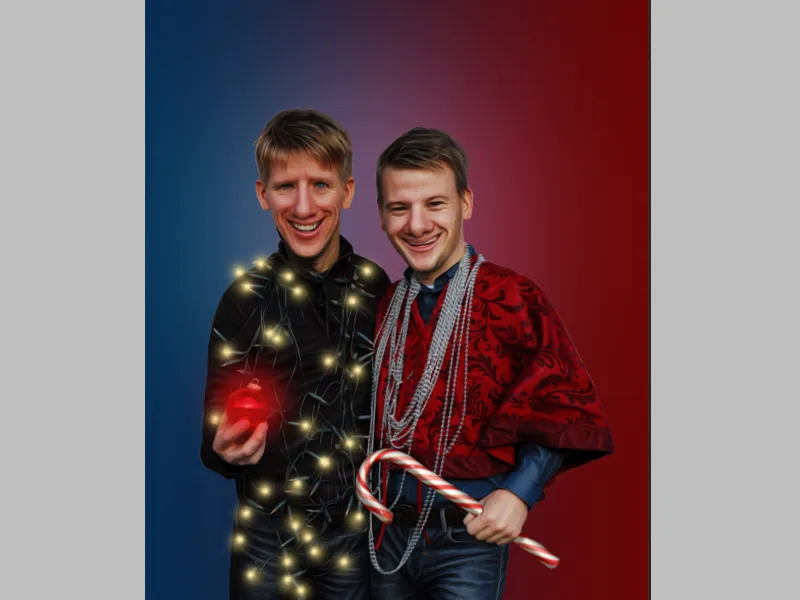
Krok 7 – Jemné doladění
V nástrojové liště si nyní vyberu nástroj Vlastní tvar a zvolím ornament Passermarke 2. Kreslím s ním kruh, dokud zakřivení kruhu nezmizí, a nastavím vrstvu na asi 30% průhlednost. Tato vrstva by měla být nad naším světlem.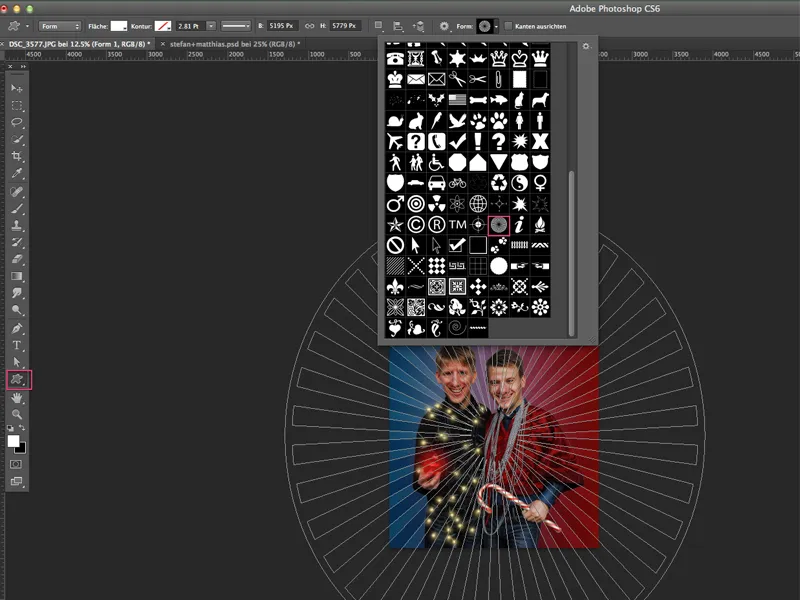
Nyní se vrátím k nejvyšší vrstvě a vytvořím několik vrstev úprav:
- Selektivní barevná korekce
- Černobílá (Průhlednost 20%)
- Dynamika
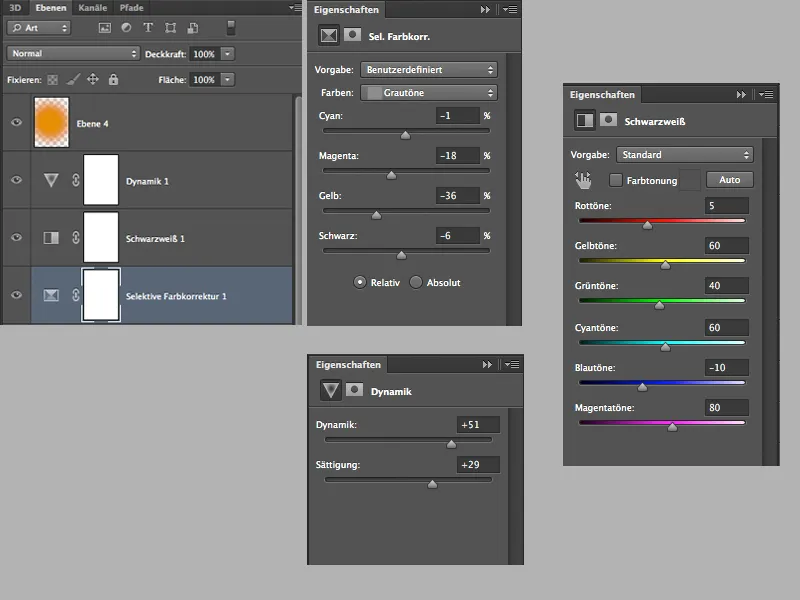
Finální úpravy mi ještě nepřipadají dostatečné, takže vytvořím ještě jednu prázdnou vrstvu s režimem Měkké světlo a 60% průhledností, vezmu si velký měkký štětec a oranžovou barvu a několikrát se dotknu štětcem v oblasti hlav. Takto dostanou obličeje jemný teplý tón.
Horní část můžete libovolně oříznout a vložit texty, jak vám vyhovuje a pokud máte dostatek nápadů.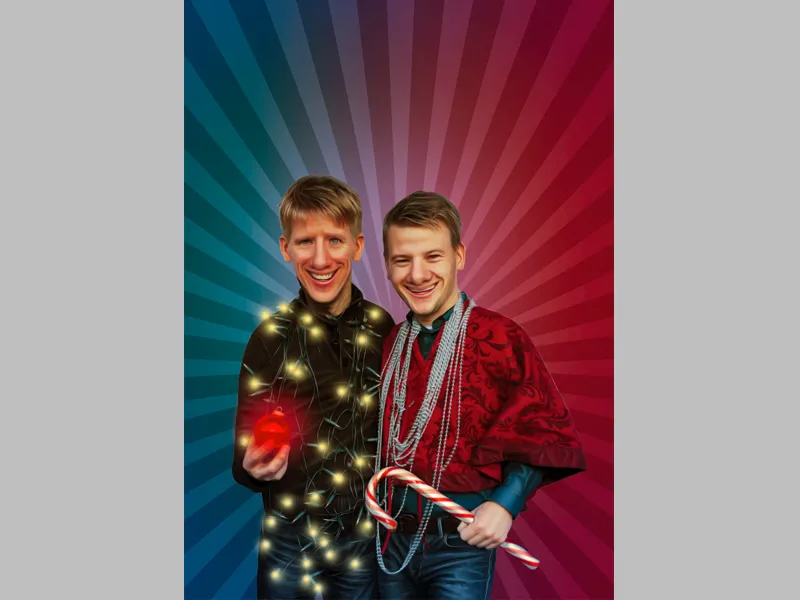
Nakonec bych chtěl zmínit, že právě když byl obrázek dokončen, zjistil jsem, že hlavy jsou trochu malé. Mohou být klidně ještě větší. Pro zájemce přidám i původní obrázek ze vánočního kalendáře z prosince 2013.
Děkuji za přečtení a mnoho pozdravů, váš Dobi78.


